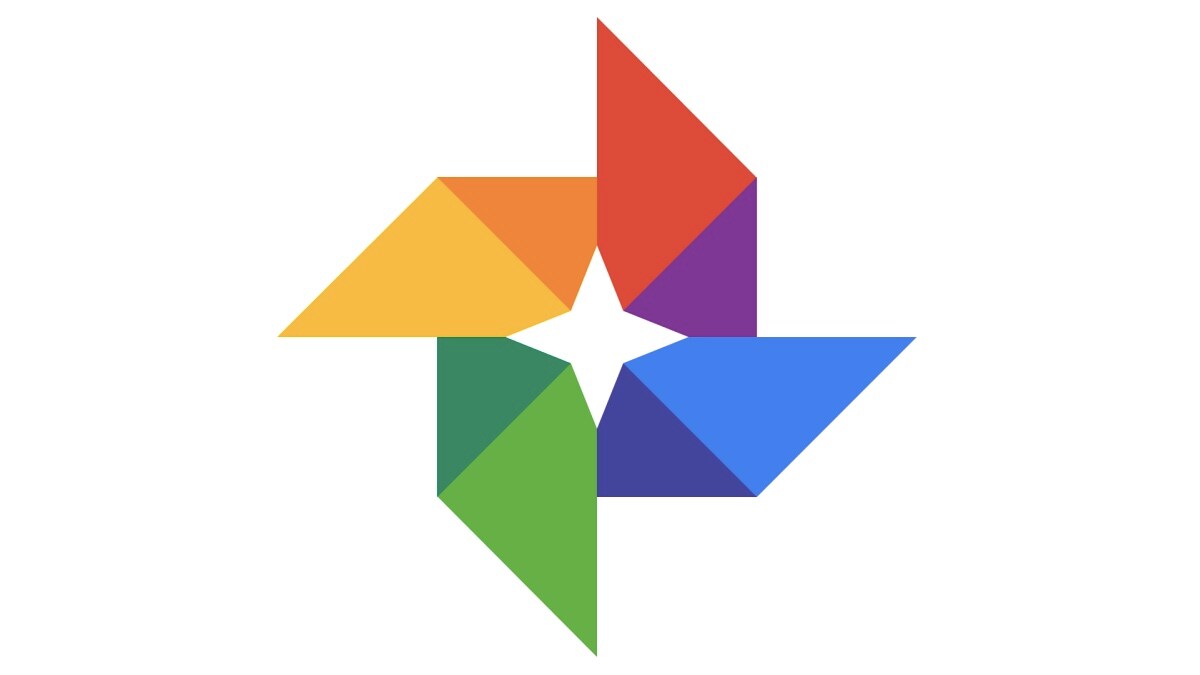Suara iPhone tidak berfungsi – apa yang harus dilakukan

Catatan: Dalam topik berikutnya yang akan Anda baca, Anda akan mempelajari tentang: Suara iPhone tidak berfungsi – apa yang harus dilakukan
Apakah volume maksimal tetapi Anda tidak mendengar notifikasi atau suara game? iPhone memiliki cara aneh untuk mewujudkan kesalahan audio dan ini hanyalah salah satunya.
Suara juga dapat berhenti berfungsi saat menggunakan headphone atau AirPods Anda. Dalam beberapa kasus, itu hanya terpeleset saat Anda menggunakan ponsel tanpa headset. Untungnya, ada beberapa hal yang dapat Anda lakukan sendiri untuk mencoba memperbaiki masalah ini, dan di TechJunkie menunjukkan cara memecahkan masalah dan menyelesaikan masalah audio iPhone.
Mengapa Suara saya tidak berfungsi di iPhone saya?
Pertama, periksa pengaturan suara dasar Anda, lalu kita akan melihat kemungkinan masalah dan solusi audio lainnya.
- keran Pengaturan
- Lalu tekan Audio & Haptik atau suara.

- Lalu pergi ke Alarm dan peringatan
- Pindahkan penggeser ke kanan untuk menambah volume.
Jika Anda masih tidak dapat mendengar suaranya, Anda mungkin mengalami masalah perangkat keras dan harus memasukkan iPhone Anda Apple Toko. Tetapi sebelum Anda membatasi masalah pada perangkat keras, coba beberapa hal lagi
Mulai ulang iPhone Anda
Meskipun ini bukan pendekatan yang canggih untuk memperbaiki masalah teknis, ini lebih sering berhasil daripada yang Anda duga. Reboot sederhana biasanya memperbaiki kesalahan program kecil yang dapat menyebabkan kesalahan audio.
Untuk memulai ulang iPhone Anda:
- tekan terus rumah dan kekuasaan tombol secara bersamaan
- Tunggu hingga layar mati.
- Lepaskan tombol saat Anda melihatnya Apple Masuk dan tunggu iPhone Anda mencadangkan sepenuhnya.
Setel ulang pengaturan iPhone Anda untuk memperbaiki suara di iPhone Anda
Masalah suara iPhone Anda dapat berasal dari cara Anda menyesuaikan telepon. Pengaturan audio khusus, pengaturan video, atau menginstal banyak aplikasi pihak ketiga terkadang dapat mengacaukan suara. Coba atur ulang telepon sampai saat itu standar instal dan lihat apakah ini menyelesaikan masalah suara.
Untuk mengatur ulang iPhone Anda ke nilai default:
- Maju ke depan Pengaturan

- Lalu tekan Bersama

- Terakhir, tekan Semua pengaturan lalu tekan Atur ulang semua pengaturan.

Metode ini tidak akan memengaruhi informasi pribadi Anda seperti media, kontak tersimpan, file, dll. Tunggu beberapa menit dan coba gunakan suara iPhone Anda untuk melihat apakah itu berfungsi.
Periksa headphone atau speaker eksternal
Jika Anda hanya mengalami masalah audio saat tidak menggunakan headphone atau speaker, mungkin ada sisa masalah koneksi. Tidak jarang iPhone tetap dalam mode headphone bahkan saat terputus.
Pasang kembali headset dan lepaskan dengan cepat. Ulangi proses ini beberapa kali dan periksa apakah ada perubahan. Ini dapat menyelesaikan masalah pada banyak model iPhone.
Mencari masalah Bluetooth
Apakah Anda terhubung ke headphone atau speaker, Bluetooth mungkin baik-baik saja. Bluetooth tidak dapat terhubung, menghubungkan ke perangkat yang salah atau perangkat berkemampuan Bluetooth lainnya dapat mengganggu koneksi Anda. Coba langkah-langkah berikut:
- Pertama, pastikan Anda mengaktifkan Bluetooth di iPhone dan perangkat yang Anda sambungkan.
- Coba matikan Bluetooth lalu hidupkan kembali di iPhone Anda.
- Periksa apakah perangkat terdekat lainnya mengaktifkan Bluetooth dan matikan Bluetooth jika memungkinkan sehingga tidak ada ponsel, tablet, komputer, atau perangkat lain yang mengganggu atau bahkan bersaing untuk terhubung ke headset atau speaker Anda.
Bersihkan iPhone tempat Anda menyambungkan headset
Ini tidak berarti membersihkan cache. Anda mungkin perlu membersihkan iPhone secara fisik jika suaranya tidak berfungsi. Ambil tusuk gigi, sekaleng udara terkompresi, atau beberapa bola kapas ke jack headphone ponsel Anda.
Pastikan untuk menghilangkan partikel debu dan kotoran yang dapat mengganggu sambungan. Anda juga harus memastikan untuk membersihkan jaringan speaker dan penerima, bukan hanya konektor flash.
Untuk mengatur ulang Bluetooth di iPhone Anda:
- Pergi Pengaturan
- Tekan Bluetooth
- Switch Penggeser Bluetooth ke Mati lalu hidupkan lagi
Juga, pastikan Anda terhubung ke perangkat yang dimaksud dan bukan ke perangkat lain.
Gunakan cadangan untuk kembali saat suara berfungsi
Tidak semua orang mencadangkan iPhone mereka ke iCloud tetapi banyak yang melakukannya dan beberapa tidak menyadarinya. Tetapi jika Anda terbiasa membuat cadangan iPhone, Anda mungkin beruntung.
Memulihkan iPhone versi lama kemungkinan besar akan memperbaiki masalah audio yang mungkin Anda alami selama cadangan tidak memiliki masalah yang sama:
- Pergi Pengaturan
- Cari dan pilih iCloud
- Pilih penyimpanan dan pencadangan
- Pilih titik pemulihan yang diinginkan
Kelola masalah eksposur yang memengaruhi suara
Bukan rahasia lagi bahwa banyak iPhone yang keluar dari pabrik salah. Terkadang alasan mengapa suara tidak berfungsi hanyalah kontak yang longgar atau rusak.
Anda dapat mencoba memperbaikinya dengan menekan casing di atas konektor selama beberapa detik. Konektor biasanya terletak di pojok kanan bawah iPhone, tepat di atas speaker. Tekan di antara dua jari selama 10 atau 20 detik untuk melihat apakah ada perubahan.
Sebagai alternatif, Anda dapat mencoba menambang area yang sama beberapa kali. Pastikan Anda tidak memukul terlalu keras, karena dapat menggantikan lebih banyak kontak.
Memperbarui ke versi iOS terbaru dapat memperbaiki masalah suara iPhone
Tidak semua orang menggunakan pembaruan otomatis di iPhone mereka. Itu karena Apple terkadang merilis perbaikan kecil dan pembaruan yang tidak berdampak positif pada sistem. Apa yang dirancang untuk memperbaiki satu hal dapat mengganggu fungsi sistem lainnya.
Namun saat menggunakan aplikasi baru tanpa memperbarui iOS sepenuhnya, Anda mungkin mengalami masalah kompatibilitas yang memengaruhi suara.
Berikut cara memperbarui versi iOS Anda:

- Pergi Pengaturan
- keran Bersama
- Pilihan Pembaruan perangkat lunak
- kemudian Unduh
Bawa iPhone Anda Apple Toko
Jika Anda telah mencoba langkah-langkah di atas dan masih tidak dapat menyelesaikan masalah audio iPhone Anda, mungkin sudah waktunya untuk memasukkan iPhone Anda. Apple Toko. Karyawan Genius Bar dapat menyelesaikan masalah untuk Anda atau Anda mungkin perlu mengganti perangkat keras. Tidak baik mencoba memperbaiki sendiri perangkat keras iPhone.
Jika menurut Anda artikel TechJunkie ini bermanfaat, apakah menurut Anda artikel TechJunkie lainnya bermanfaat, termasuk iPhone terbaru saat ini? (Maret 2020) dan cara mematikan waktu tidur di iPhone.
Mengalami masalah dengan suara di iPhone Anda? Jika demikian, bagaimana Anda mengakhiri masalah? Beritahu kami tentang hal itu di komentar di bawah!